Start forstørrelsesglass automatisk før pålogging i Windows 10
Slik starter du forstørrelsesglass automatisk før pålogging i Windows 10
Magnifier er et tilgjengelighetsverktøy som følger med Windows 10. Når aktivert, gjør forstørrer deler av eller hele skjermen større, slik at du kan se ord og bilder bedre. Det er mulig å starte Magnifier før du logger på brukerkontoen din. Her er to metoder du kan bruke for å aktivere denne funksjonen.
Annonse
Hver moderne Windows-versjon kommer med tilgjengelighetsalternativer. De er inkludert slik at personer med nedsatt syn, hørsel, tale eller andre utfordringer finner det lettere å jobbe med Windows. Tilgjengelighetsfunksjonene forbedres med hver utgivelse.
Magnifier er et av de klassiske tilgjengelighetsverktøyene som lar deg midlertidig forstørre en del av skjermen i Windows 10. Tidligere kjent som Microsoft Magnifier, lager den en stolpe øverst på skjermen som kraftig forstørrer hvor musepekeren er.

I Windows 10 kan du bruke forskjellige metoder for å
start og stopp forstørrelsesglass. Du kan også starte den automatisk før du logger på brukerkontoen din. Her er hvordan det kan gjøres.For å starte forstørrelsesglass automatisk før pålogging i Windows 10,
- Åpne Innstillinger-appen.

- Gå til Enkel tilgang > Forstørrelsesglass.
- Til høyre slår du av eller på Start Magnifier før pålogging for alle avkrysningsboksen under Bruk forstørrelsesglass.
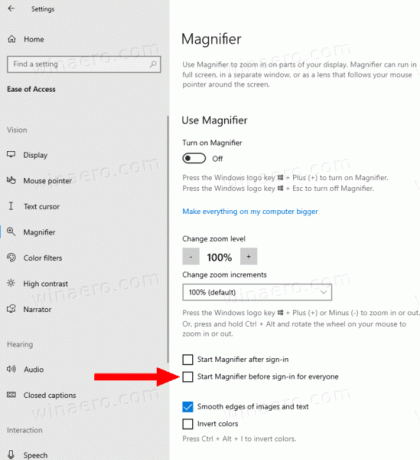
- Du er ferdig.
Alternativt kan du aktivere denne funksjonen med en registerjustering.
Aktiver Auto Start Magnifier før pålogging i registeret
- Åpne Registerredigering app.
- Gå til følgende registernøkkel.
HKEY_LOCAL_MACHINE\SOFTWARE\Microsoft\Windows NT\CurrentVersion\AccessibilitySe hvordan du går til en registernøkkel med ett klikk. - Til høyre endrer du eller oppretter en ny strengverdi (REG_SZ). forstørrelsesglass.
Merk: Selv om du er det kjører 64-bits Windows du må fortsatt opprette en 32-biters DWORD-verdi. - Sett verdien til
påfor å aktivere funksjonen. - Sett den til en tom verdi for å deaktivere den.
- For å få endringene gjort av registerjusteringen til å tre i kraft, må du Logg ut og logg på brukerkontoen din.
Du kan spare tid ved å laste ned følgende registerfiler.
Last ned registerfiler
Angrejusteringen er inkludert.
Det er det.

